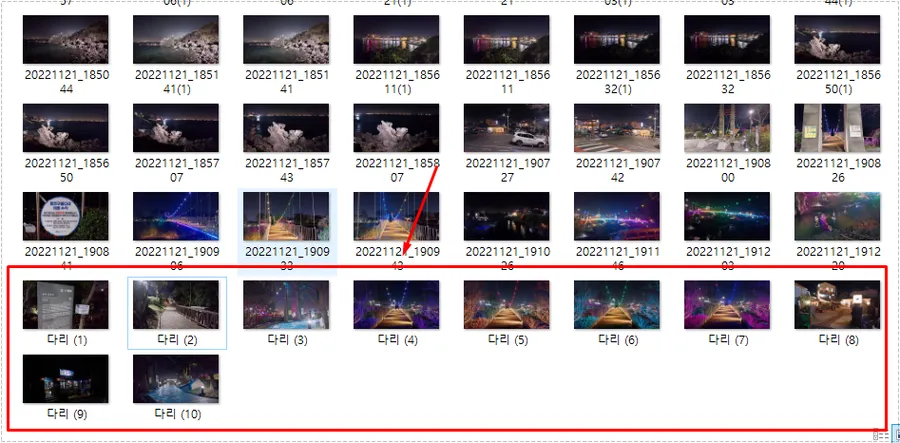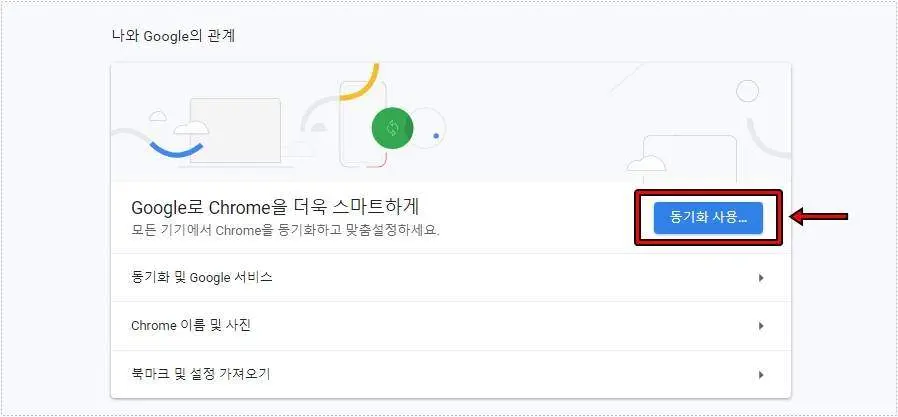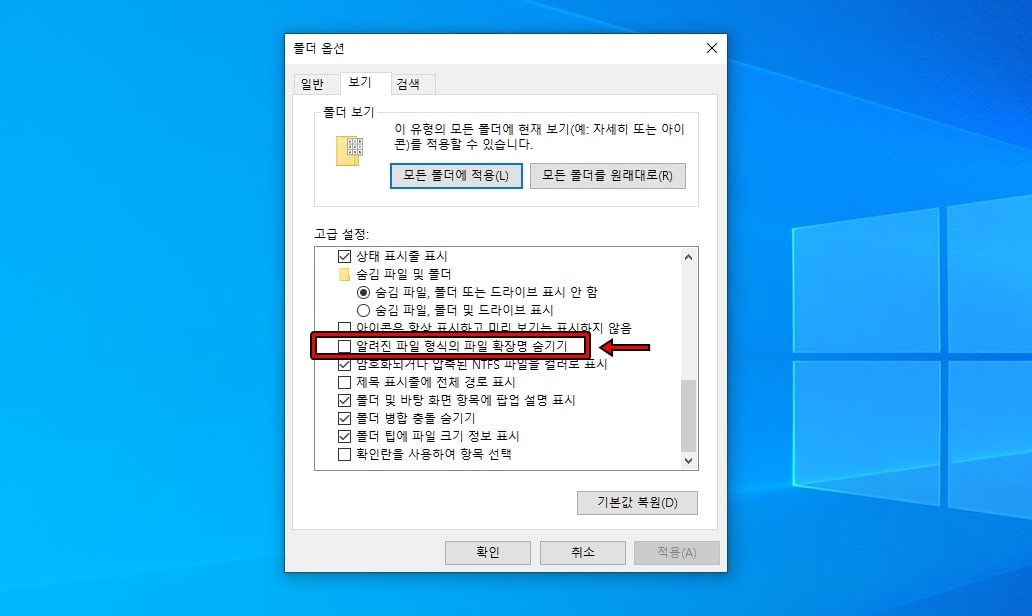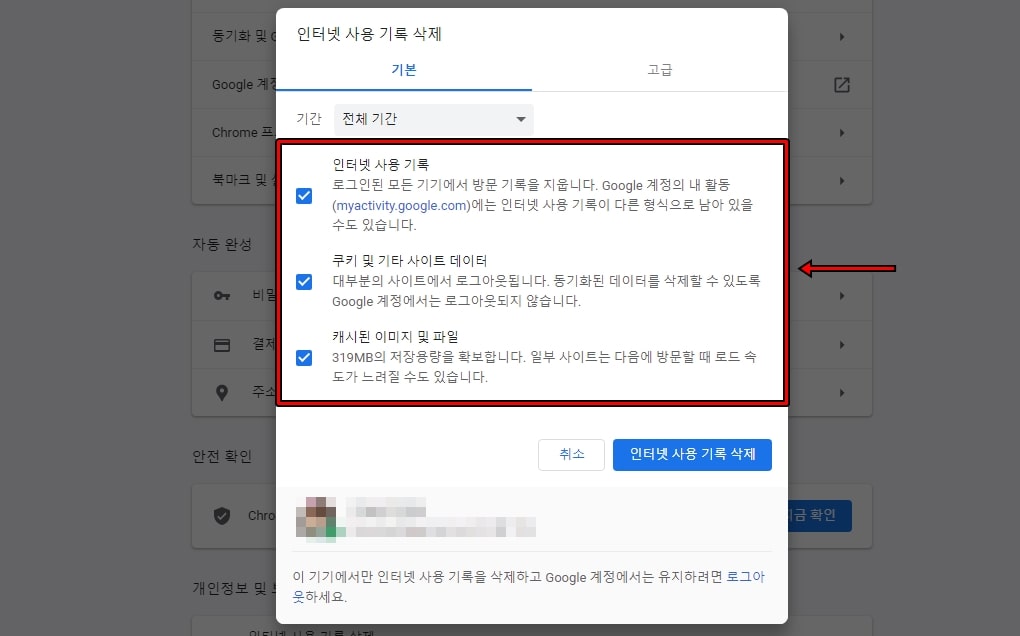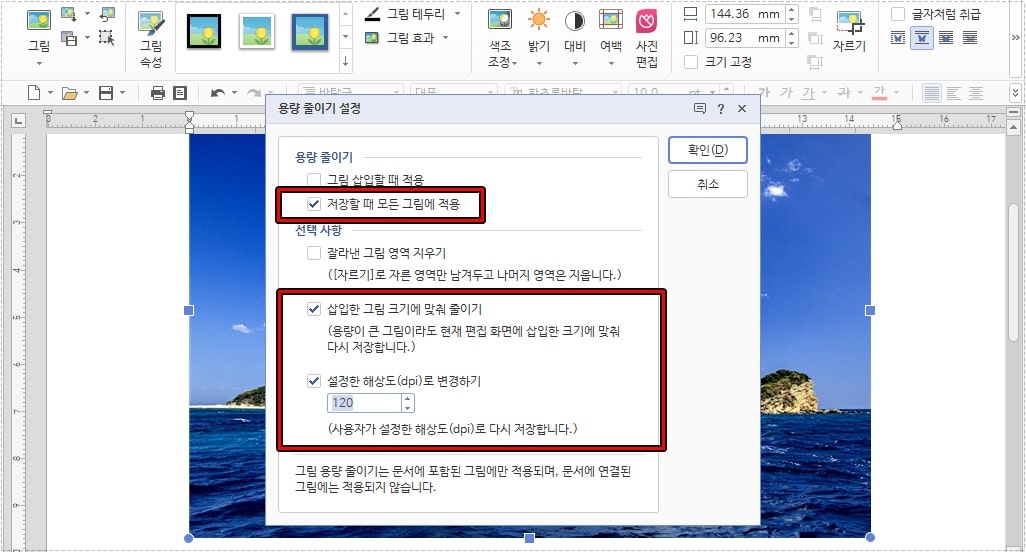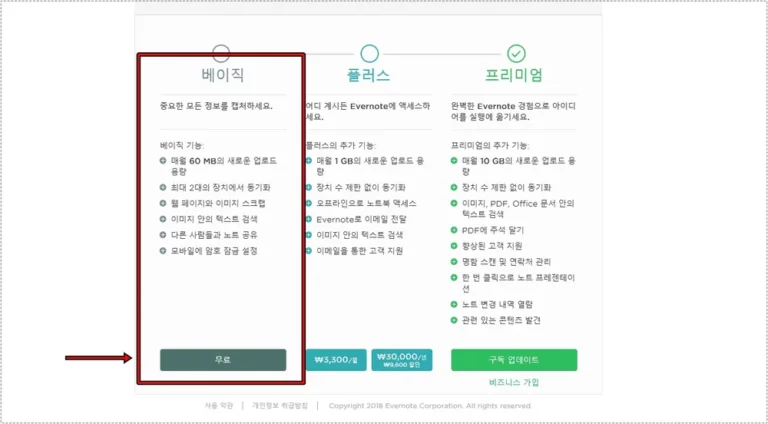크롬 브라우저를 사용할 때 개인 정보에 대해서 걱정이 되시는 분들은 최신 기록들을 계속 삭제하시거나 VPN을 활용할 때가 있습니다. 근데 번거롭기도 하고 비용 부담이 되기 때문에 시크릿 모드를 대안으로 사용하시는 분들이 많습니다.
근데 매번 크롬 브라우저에 접속할 때마다 시크릿 모드를 실행하려고 한다면 몇 번의 절차가 있어서 불편할 수 있습니다. 그래서 크롬 브라우저를 실행할 때 시크릿 모드로 실행되게 설정할 수 있습니다.
해당 방법은 크롬 브라우저 바로가기 속성을 바꾸는 것이기 때문에 시작 메뉴에서 크롬 브라우저를 실행하시는 분들은 시크릿 모드가 되지 않습니다. 그러면 크롬 브라우저에 속성값을 수정하는 방법을 알아보겠습니다.
목차
시크릿 모드
비공개 모드로 다른 사용자가 내 활동을 볼 수 없지만 다운로드, 북마크, 읽기 목록 항목은 계속해서 저장됩니다.
저장되지 않는 항목은 방문 기록, 쿠키 및 사이트 데이터, 양식에 입력된 정보로 인터넷 사용 내역을 다른 사람에 노출되고 싶지 않다면 해당 모드로 실행하는 것이 개인 정보 보호를 위해서 좋습니다.
바로가기 수정
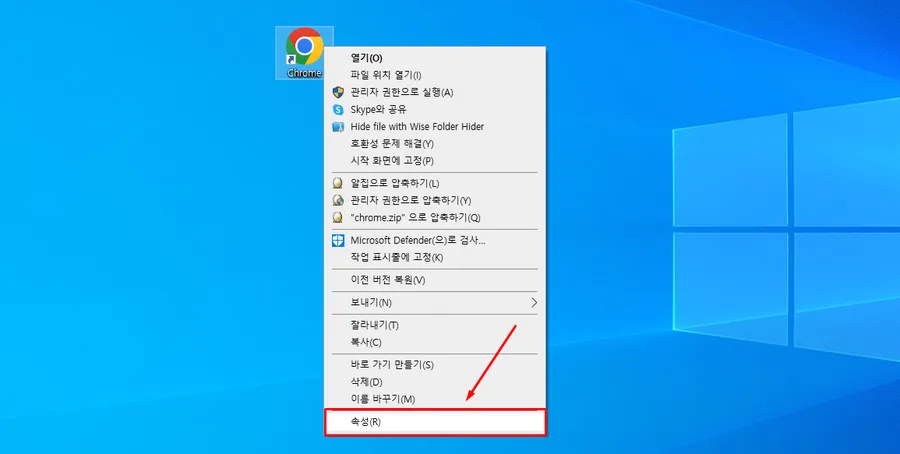
크롬 브라우저 바로가기를 누르면 시크릿 모드로 실행되게 하기 위해서는 속성을 바꿔야 하는데 위에 보이는 것처럼 바로가기에서 마우스 우 클릭을 한 후에 속성으로 들어가시면 됩니다.
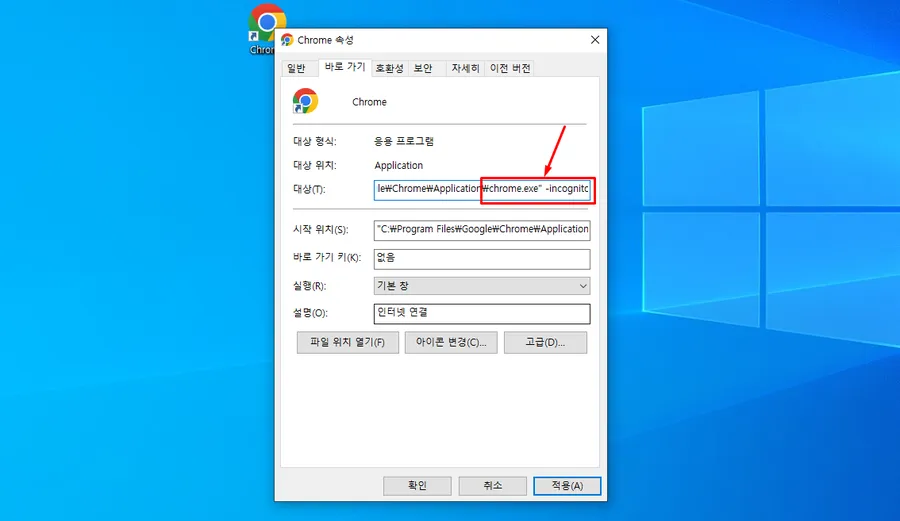
크롬 브라우저 바로가기 속성으로 들어가서 상단 바로 가기로 가신 후에 대상을 수정하시면 되는데 chrome.exe 끝에 -incognito 이라고 추가를 해주시면 됩니다.
-incognito 추가하고 적용을 눌렀을 때 경로가 올바르지 않다고 나오거나 제대로 작동이 되지 않는다면 띄어쓰기가 제대로 되지 않았는지 확인을 해보시기 바랍니다.
저 같은 경우 – incognito 이라고 입력을 해서 제대로 작동을 하지 않았습니다. 혹은 chrome.exe-incognito ” 처럼 내부에 추가를 하시면 작동하지 않았습니다.
이미지에서도 확인을 할 수 있지만 정확하게 chrome.exe” -incognito 이렇게 .exe” 다음에 띄어쓰기를 해야 합니다.
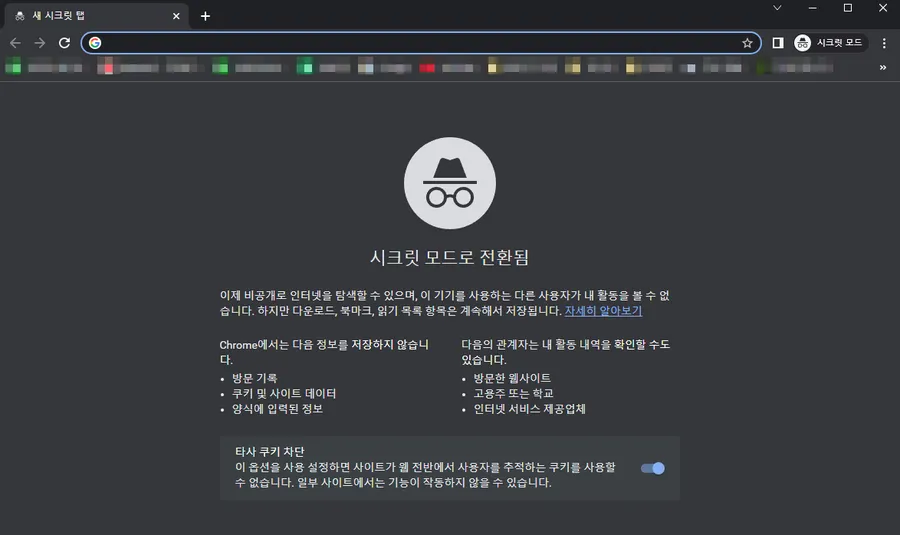
위의 설명대로 정확히 입력을 한 후에 적용을 하고 크롬 브라우저 바로가기를 실행하게 되면 위에 보이는 것처럼 제대로 작옹하는 것을 볼 수 있습니다.
보안을 위해서 대부분의 브라우저에는 비공개 모드가 있기 때문에 크롬 브라우저를 이용하지 않더라도 해당 모드를 찾아서 개인 정보를 보호해보시기 바랍니다.